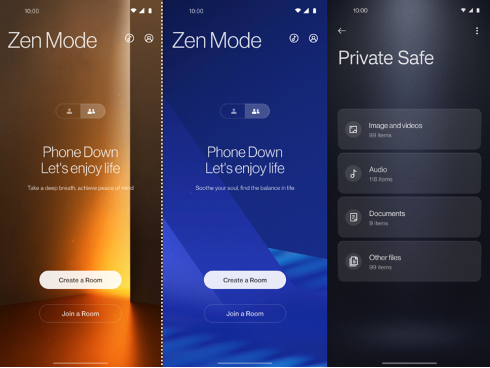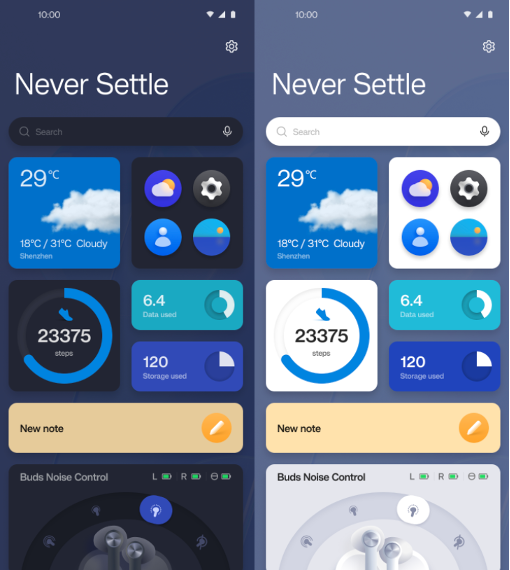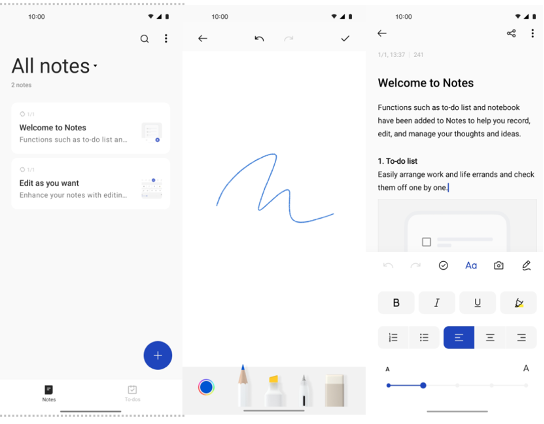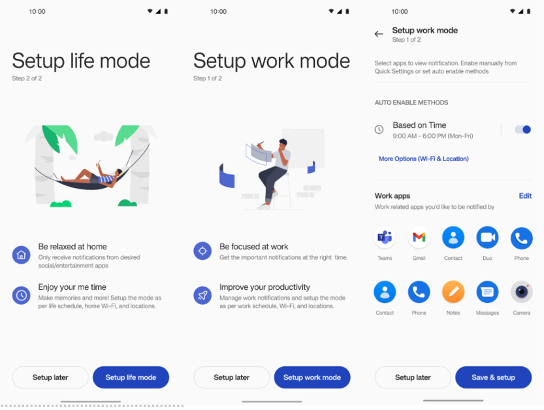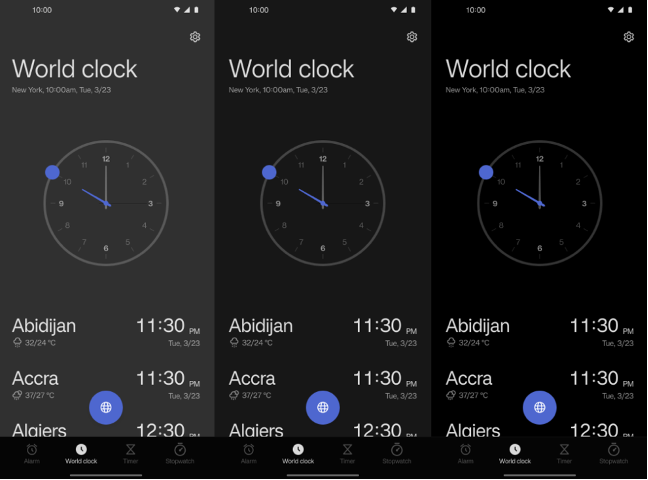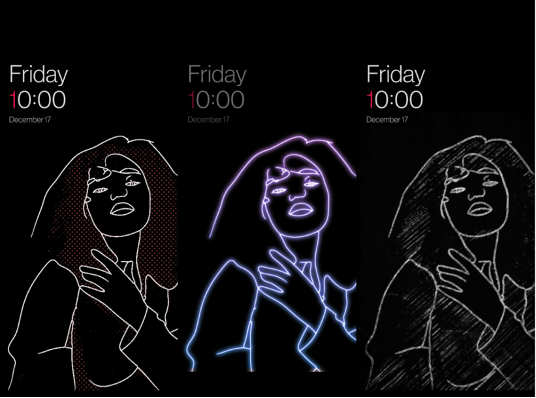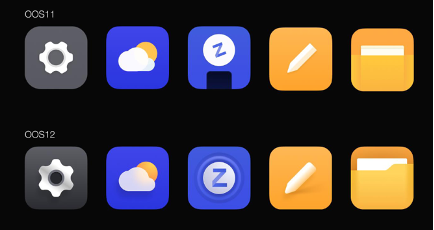OnePlus announces Android 12 closed beta program for OnePlus 8 series
Sagar 13 November 2021
OnePlus has already released Android 12 beta for the OnePlus 9 and 9 Pro, and now it’s recruiting testers for the OnePlus 8, 8 Pro, and 8T’s Android 12-based OxygenOS 12 closed beta update.
As a part of this Closed Beta Test (CBT), participants will be required to sign an NDA and be willing to flash builds that require a clean flash, which wipes the entire data, so it’s advisable to not install the beta firmware on your primary device. Also, remember that beta builds often contain bugs that hamper the user experience.


OnePlus 8T
If you are still interested, you’ll need to meet the following requirements to be eligible for the CBT:
- You are using a OnePlus 8 series or OnePlus 8T device
- You are an active OnePlus Community member
- You are willing to regularly communicate and provide feedback to the OnePlus team on Telegram
- The CBT version is not the official version, which is still in developing and testing. After updating to CBT version, please be patient and tolerate its instability and accept all risks which might be caused by it
If you meet these requirements, you can apply here, but you might want to be quick if you can’t wait to check out Android 12 and OxygenOS 12 since OnePlus currently only has 200 slots for the OnePlus 8T users and 200 slots between the 8 and 8 Pro owners.
OnePlus has promised to provide gifts to the best performers, and since the company is calling it a «short-term Closed Beta Project,» you can expect it to announce an Open Beta program for the 8, 8 Pro, and 8T in the coming months.
Источник
Знакомьтесь, OxygenOS 12 на базе Android 12. Список смартфонов OnePlus, которые получат обновление
Скриншоты OxygenOS 12 демонстрируют новый дизайн оболочки
OnePlus оказалась в авангарде тех, кто первым выкатил бета-версию собственной прошивки на базе Android 12. Вполне логично, что право первыми опробовать OxygenOS 12 получили флагманы OnePlus 9 и OnePlus 9 Pro. Помимо объявления того, что компания уже активно тестирует оболочку с Android 12, она выложила скриншоты, демонстрирующие те изменения, которые произошли в ней.
Они дали понимание, что разработчики упростили визуальные эффекты, переработали режим концентрации Zen Mode, предложили настраиваемую темную тему, а также усовершенствовали режим Canvas AOD. Уделили внимание лучшему сопряжению со смарт-часами OnePlus Watch, Полки и Заметки получили новое оформление, а также произошел редизайн иконок.
Компания декларирует повышение безопасности и надежности, а также улучшенную защиту. В частности, улучшили механизм защиты и упростили доступ к хранилищу данных, а также сделали комфортной сортировку информации. Данные в «Личном сейфе» изолированы от прочих приложений, но доступны для личного пользования.
Ожидается, что стабильную версию OxygenOS 12 флагманы OnePlus 9 и OnePlus 9 Pro получат до конца нынешнего года. Что касается прочих устройств компании, то им, скорее всего, придется дождаться следующего года. Известно, что OxygenOS 12 на основе Android 12 доберется до OnePlus 9RT, OnePlus 8T, OnePlus 8/8 Pro, OnePlus 7/7 Pro, OnePlus 7T/7T Pro, OnePlus Nord 2 и OnePlus Nord CE.
Подписывайтесь на Andro News в Telegram , « ВКонтакте » и YouTube -канал.
Источник
Oneplus 8 pro android 12 beta
OnePlus 8 Pro — Официальные прошивки

Описание | FAQ » | FAQ — 8 Pro » | Обсуждение » | Покупка » | Обсуждение камеры » | Энергопотребление (автономность) » | Модификация и украшательства » | Брак и ремонт » | Аксессуары » | Клуб владельцев OnePlus 8 / 8 pro » | VoLTE и VoWiFi — обсуждение » | Официальные прошивки » | Неофициальные прошивки »
- Любые действия по подготовке к прошивке и/или перепрошивке смартфона желательно делать при заряде аккумулятора не ниже 50%.
- Нельзя закрывать бутлоадер (fastboot oem lock) при установленном кастом-рекавери. Иначе — кирпич.
- Перед тем, как делать бэкап или перепрошивать телефон, нужно убрать все типы блокировок (палец, пин, пароль и т.д.).
- Во избежание появления индивидуальных багов (особенно при переходе с одной версии на другую: например с андроид 10 на андроид 11), рекомендуется всегда обновляться с очисткой данных (Clear Data).
- При переходе с беты версии на стабильную всегда происходит сброс до заводских настроек (все данные удаляются). Рекомендуется делать резервную копию.
- Все что вы делаете — на свой страх и риск!
- Как правильно задать вопрос, оформить пост о проблемах с прошивкой и о каких проблемах не пишут в теме «Официальные прошивки»
- Про «A/B» структуру разделов и «seamless» обновления
По вопросам наполнения шапки обращаться к куратору темы #Санëkk
Сообщение отредактировал #Санëkk — 14.11.21, 13:53

мб что то от сюда надо?


Сообщение отредактировал iRamSoft — 29.05.20, 12:02
- Скачиваем последнюю версию драйверов ADB из шапки
- Скачиваем последнюю версию platform-tools из шапки.
- Архив platform-tools*.zip распаковываем на диск C:\ таким образом, чтобы получилось C:\platform-tools\
- На телефоне идем в «Опции для разработчика» и разрешаем «Заводскую разблокировку» (как на скриншоте), также проверяем опцию «Отладка по USB», она должна быть включена. :
. Там же можно включить опцию расширенной перезагрузки и сделать ребут в Bootloader (Fastboot).
- Входим в режим Fastboot mode, для этого нужно: Выключите телефон (не подсоединять к компьютеру), зажмите клавишу громкости вверх и клавишу Питания, после нескольких секунд на экране должно быть написано «fastboot mode»
- Подключите телефон к компьютеру с помощью USB-кабеля (желательно оригинальным, который идет вместе с телефоном).
- Затем откройте окно командной строки: Нажимаем клавиши Win+R и вводим команду cmd, откроется окно командной строки, сводим команду » cd C:\platform-tools\ » и наживаем Enter.
- Вводим команду fastboot devices нажимаем Enter.
Должен появится список подключённых устройств.
Если этого не произошло, значит проблема с драйверами (устанавливаем/переустанавливаем/обновляем).. От сюда внимание! Дальнейшие действия удалят все данные из телефона, будьте внимательны!
Вводим команду fastboot oem unlock нажимаем Enter.
На телефоне подтвердить разблокировку в появившемся меню (управление в том меню осуществляется клавишами регулировки громкости и питания, чтобы подтвердить выбор), выбрав пункт — » UNLOCK THE BOOTLOADER «. - Далее Ваш телефон будет перезагружен, дождаться загрузки и пройти первоначальную настройку телефона.
* Для того, что-бы заблокировать загрузчик (бутлоадер) снова, проходим заново пункты с 5-го по 8-й, но в пункте 9 вместо fastboot oem unlock пишем fastboot oem lock (Внимание! дальнейшие действия удалят все данные из телефона, будьте внимательны!).
* Важно! Нельзя блокировать загрузчик (fastboot oem lock) при установленном кастом-рекавери (TWRP). Будет кирпич! .
- Скачать подходящий TWRP из шапки.
- Входим в режим fastboot mode , для этого нужно: Выключите телефон (не подсоединять к компьютеру), зажмите клавишу громкости вверх и клавишу Питания, после нескольких секунд на экране должно быть написано » fastboot mode «
- Подключите телефон к компьютеру с помощью USB-кабеля (желательно оригинальным, который идет вместе с телефоном).
- Затем откройте окно командной строки: Нажимаем клавиши Win+R и вводим команду cmd, откроется окно командной строки, вводим команду » cd C:\platform-tools\ » и наживаем Enter.
- Вводим команду fastboot devices нажимаем Enter.
Должен появится список подключённых устройств.
Если этого не произошло, значит проблема с драйверами (устанавливаем/переустанавливаем/обновляем). - Вводим команду fastboot flash recovery twrpname.img нажимаем Enter.
. В данном примере twrpname.img — это переименованный файл recovery, который вы скачали ранее
В случае успеха, видим приблизительную картину как на скриншоте выше. Размер пересылаемых байт зависит от выбранного recovery. - Вводим команду fastboot reboot-recovery нажимаем Enter.
Телефон самостоятельно перезагрузится в только что установленный recovery.
- Заходим на сайт github / topjohnwu / Magisk и скачиваем последнюю версию установочного пакета Magisk (на данный момент это версия 20.4) к себе на компьютер либо сразу на телефон.
- Если скачивали на компьютер, то подключаем телефон к компьютеру и скидываем, скачанный, установочный пакет на телефон, желательно в корень.
- Загружаемся в TWRP recovery либо через расширенное меню питания, выбрав пункт » Восстановление «, либо: Выключите телефон, зажмите клавишу громкости вниз и клавишу питания, после нескольких секунд телефон загрузиться в TWRP
. Если требуется, вводим PIN-код.
Теперь по шагам в TWRP
.Все действия проводятся после получения Root-прав.
.Отладка по USB должна быть разрешена
Источник
Oneplus 8 pro android 12 beta
OnePlus 8 Pro — Официальные прошивки

Описание | FAQ » | FAQ — 8 Pro » | Обсуждение » | Покупка » | Обсуждение камеры » | Энергопотребление (автономность) » | Модификация и украшательства » | Брак и ремонт » | Аксессуары » | Клуб владельцев OnePlus 8 / 8 pro » | VoLTE и VoWiFi — обсуждение » | Официальные прошивки » | Неофициальные прошивки »
- Любые действия по подготовке к прошивке и/или перепрошивке смартфона желательно делать при заряде аккумулятора не ниже 50%.
- Нельзя закрывать бутлоадер (fastboot oem lock) при установленном кастом-рекавери. Иначе — кирпич.
- Перед тем, как делать бэкап или перепрошивать телефон, нужно убрать все типы блокировок (палец, пин, пароль и т.д.).
- Во избежание появления индивидуальных багов (особенно при переходе с одной версии на другую: например с андроид 10 на андроид 11), рекомендуется всегда обновляться с очисткой данных (Clear Data).
- При переходе с беты версии на стабильную всегда происходит сброс до заводских настроек (все данные удаляются). Рекомендуется делать резервную копию.
- Все что вы делаете — на свой страх и риск!
- Как правильно задать вопрос, оформить пост о проблемах с прошивкой и о каких проблемах не пишут в теме «Официальные прошивки»
- Про «A/B» структуру разделов и «seamless» обновления
По вопросам наполнения шапки обращаться к куратору темы #Санëkk
Сообщение отредактировал #Санëkk — 14.11.21, 13:53

мб что то от сюда надо?


Сообщение отредактировал iRamSoft — 29.05.20, 12:02
- Скачиваем последнюю версию драйверов ADB из шапки
- Скачиваем последнюю версию platform-tools из шапки.
- Архив platform-tools*.zip распаковываем на диск C:\ таким образом, чтобы получилось C:\platform-tools\
- На телефоне идем в «Опции для разработчика» и разрешаем «Заводскую разблокировку» (как на скриншоте), также проверяем опцию «Отладка по USB», она должна быть включена. :
. Там же можно включить опцию расширенной перезагрузки и сделать ребут в Bootloader (Fastboot).
- Входим в режим Fastboot mode, для этого нужно: Выключите телефон (не подсоединять к компьютеру), зажмите клавишу громкости вверх и клавишу Питания, после нескольких секунд на экране должно быть написано «fastboot mode»
- Подключите телефон к компьютеру с помощью USB-кабеля (желательно оригинальным, который идет вместе с телефоном).
- Затем откройте окно командной строки: Нажимаем клавиши Win+R и вводим команду cmd, откроется окно командной строки, сводим команду » cd C:\platform-tools\ » и наживаем Enter.
- Вводим команду fastboot devices нажимаем Enter.
Должен появится список подключённых устройств.
Если этого не произошло, значит проблема с драйверами (устанавливаем/переустанавливаем/обновляем).. От сюда внимание! Дальнейшие действия удалят все данные из телефона, будьте внимательны!
Вводим команду fastboot oem unlock нажимаем Enter.
На телефоне подтвердить разблокировку в появившемся меню (управление в том меню осуществляется клавишами регулировки громкости и питания, чтобы подтвердить выбор), выбрав пункт — » UNLOCK THE BOOTLOADER «. - Далее Ваш телефон будет перезагружен, дождаться загрузки и пройти первоначальную настройку телефона.
* Для того, что-бы заблокировать загрузчик (бутлоадер) снова, проходим заново пункты с 5-го по 8-й, но в пункте 9 вместо fastboot oem unlock пишем fastboot oem lock (Внимание! дальнейшие действия удалят все данные из телефона, будьте внимательны!).
* Важно! Нельзя блокировать загрузчик (fastboot oem lock) при установленном кастом-рекавери (TWRP). Будет кирпич! .
- Скачать подходящий TWRP из шапки.
- Входим в режим fastboot mode , для этого нужно: Выключите телефон (не подсоединять к компьютеру), зажмите клавишу громкости вверх и клавишу Питания, после нескольких секунд на экране должно быть написано » fastboot mode «
- Подключите телефон к компьютеру с помощью USB-кабеля (желательно оригинальным, который идет вместе с телефоном).
- Затем откройте окно командной строки: Нажимаем клавиши Win+R и вводим команду cmd, откроется окно командной строки, вводим команду » cd C:\platform-tools\ » и наживаем Enter.
- Вводим команду fastboot devices нажимаем Enter.
Должен появится список подключённых устройств.
Если этого не произошло, значит проблема с драйверами (устанавливаем/переустанавливаем/обновляем). - Вводим команду fastboot flash recovery twrpname.img нажимаем Enter.
. В данном примере twrpname.img — это переименованный файл recovery, который вы скачали ранее
В случае успеха, видим приблизительную картину как на скриншоте выше. Размер пересылаемых байт зависит от выбранного recovery. - Вводим команду fastboot reboot-recovery нажимаем Enter.
Телефон самостоятельно перезагрузится в только что установленный recovery.
- Заходим на сайт github / topjohnwu / Magisk и скачиваем последнюю версию установочного пакета Magisk (на данный момент это версия 20.4) к себе на компьютер либо сразу на телефон.
- Если скачивали на компьютер, то подключаем телефон к компьютеру и скидываем, скачанный, установочный пакет на телефон, желательно в корень.
- Загружаемся в TWRP recovery либо через расширенное меню питания, выбрав пункт » Восстановление «, либо: Выключите телефон, зажмите клавишу громкости вниз и клавишу питания, после нескольких секунд телефон загрузиться в TWRP
. Если требуется, вводим PIN-код.
Теперь по шагам в TWRP
.Все действия проводятся после получения Root-прав.
.Отладка по USB должна быть разрешена
Источник